Sisällysluettelo
Muutama päivä sitten eräs asiakkaani mainitsi seuraavasta oudosta ongelmasta henkilökohtaisen tietokoneensa kanssa: Yhtäkkiä tietokone käynnistyy uudelleen, kun se on liitetty verkkoon/internetiin, ilman mitään syytä tai muuta varoitusta.
Ongelma yksityiskohtaisesti: Windows 7 -pohjainen tietokone toimii normaalisti, kun verkkoyhteys on katkaistu, mutta se sammuu ja käynnistyy uudelleen, kun se liitetään verkkoon joko WiFi- tai lähiverkon kautta. Toinen ongelmaan liittyvä oire on, että tietokone ja verkkoyhteys (ja Internet) toimivat ongelmitta Windowsin vikasietotilassa.
Tästä ohjeesta löydät ohjeet seuraavan ongelman korjaamiseen Windows 7 -käyttöjärjestelmässä: Tietokone käynnistyy uudelleen, kun se on yhdistetty Internetiin lähiverkon tai WiFin kautta.
Miten korjata: PC sammuu ja käynnistyy uudelleen, kun se on yhdistetty WiFi- tai LAN-yhteyteen.
Menetelmä 1. Skannaa järjestelmäsi virusten ja haittaohjelmien varalta.Menetelmä 2. Suorita järjestelmän palautus Windowsin vikasietotilassa.Menetelmä 3. Poista äskettäin asennetut päivitykset.Menetelmä 4. Estä uusien päivitysten asennus. Menetelmä 1. Skannaa järjestelmäsi virusten ja haittaohjelmien varalta.
Virukset tai haittaohjelmat voivat aiheuttaa tietokoneen epänormaalin toiminnan. Ennen kuin jatkat ongelmien selvittämistä, käytä tätä haittaohjelmien skannaus- ja poisto-opasta tarkistaaksesi ja poistaaksesi tietokoneessa mahdollisesti olevat virukset ja/tai haittaohjelmat.
Menetelmä 2. Suorita Järjestelmän palautus Windowsin vikasietotilassa.
Toinen tapa ratkaista "tietokone käynnistyy uudelleen, kun muodostetaan Internet-yhteys" -ongelma on palauttaa järjestelmä aiempaan toimintatilaan käyttämällä Järjestelmän palauttamista Windowsin vikasietotilassa. Voit tehdä sen seuraavasti:
Vaihe 1. Käynnistä Windows 7 vikasietotilassa.
1. Sulje kaikki ohjelmat ja käynnistä tietokone uudelleen.
2. Paina F8 näppäintä tietokoneen käynnistyessä, ennen kuin Windows-logo ilmestyy.
3. Kun Windowsin lisäasetukset-valikko tulee näyttöön, korosta näppäimistön nuolinäppäimillä " Vikasietotilassa " ja paina sitten ENTER .

Vaihe 2. Palauta Windows 7 aiempaan, toimivaan vikasietotilaan.
1. Paina samanaikaisesti Windows  + R näppäimillä avataan Suorita-valintaruutu.
+ R näppäimillä avataan Suorita-valintaruutu.
2. Tyyppi rstrui ja paina OK avataksesi System Restore...
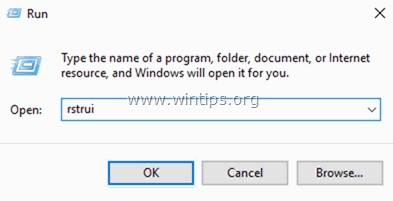
2. Paina Seuraava ensimmäisessä näytössä ja valitse sitten vanhempi palautuspiste tietokoneen palauttamista varten.
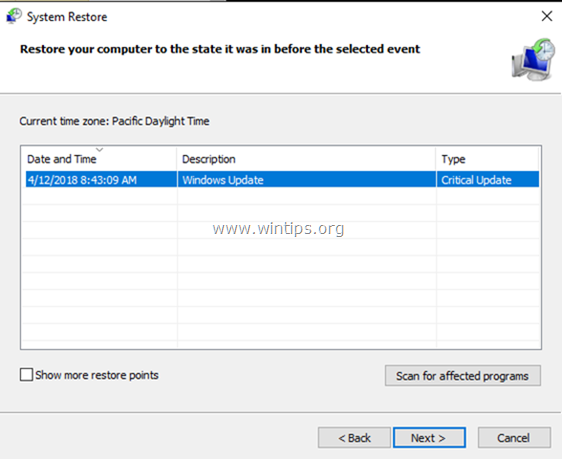
3. Aloita palautusprosessi noudattamalla näytön ohjeita.
4. Odota, kunnes Windows palauttaa järjestelmän valittuun tilaan.
5. Kun järjestelmän palautus on valmis, yritä muodostaa yhteys verkkoon/internetiin. Jos yhteys onnistuu, siirry seuraavaan vaiheeseen.
Vaihe 3. Asenna kaikki käytettävissä olevat Windows-päivitykset.
1. Paina samanaikaisesti Windows  + R näppäimillä voit avata komentoruudun.
+ R näppäimillä voit avata komentoruudun.
2 . Kirjoita komentoruutuun run: wuapp.exe ja paina Astu sisään.
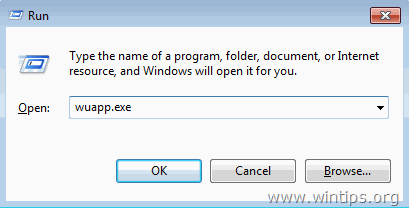
3. Klikkaa Tarkista päivitykset vasemmassa ruudussa ja valitse sitten Asenna päivitykset.
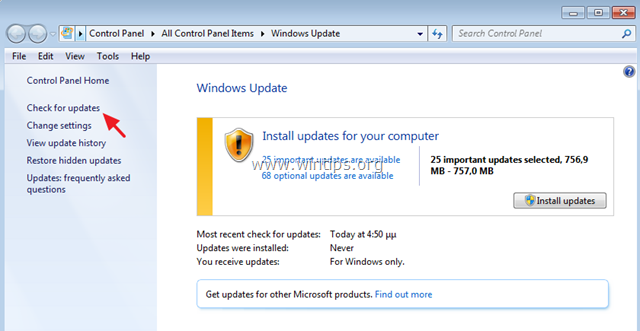
4. Kun päivityksen asennus on valmis, Käynnistä uudelleen tietokoneellesi.
5. Yritä uudelleenkäynnistyksen jälkeen muodostaa yhteys Internetiin uudelleen. Jos tietokone käynnistyy uudelleen, kun se on yhdistetty verkkoon/internetiin, jatka ja poista äskettäin asennetut päivitykset noudattamalla alla olevan menetelmän 3 ohjeita.
Menetelmä 3. Poista äskettäin asennetut päivitykset.
Seuraava tapa korjata uudelleenkäynnistysongelma, kun laite on yhteydessä verkkoon/internetiin, on poistaa äskettäin asennetut päivitykset.
Vaihe 1. Käynnistä Windows 7 vikasietotilassa.
1. Sulje kaikki ohjelmat ja käynnistä tietokone uudelleen.
2. Paina F8 näppäintä tietokoneen käynnistyessä, ennen kuin Windows-logo ilmestyy.
3. Kun Windowsin lisäasetukset-valikko tulee näyttöön, korosta näppäimistön nuolinäppäimillä " Vikasietotilassa " ja paina sitten ENTER .
Vaihe 2. Poista äskettäin asennetut päivitykset.
1. Avaa Ohjelmat ja ominaisuudet Ohjauspaneelissa:
-
- Lehdistö " Windows ”
 + " R " -näppäimillä ladataksesi Suorita valintaikkuna. Kirjoita appwiz.cpl ja paina Kirjoita .
+ " R " -näppäimillä ladataksesi Suorita valintaikkuna. Kirjoita appwiz.cpl ja paina Kirjoita .
- Lehdistö " Windows ”
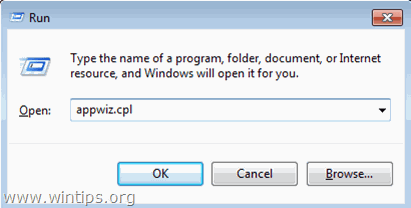
2. Valitse Näytä asennetut päivitykset vasemmalla.
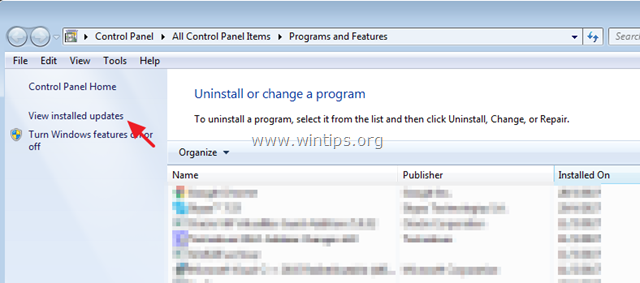
3. Klikkaa osoitteessa ' Asennettu voit lajitella asennetut päivitykset asennuspäivän mukaan.
4. Valitse sitten ja Poista kaikki äskettäin asennetut päivitykset. *
Huomautus: Poista erityisesti seuraavat päivitykset, jos ne on asennettu tietokoneeseen äskettäin:
-
-
- KB4103718 KB4095874 KB4093118 KB4093113 KB4088875 KB4088878 KB2952664
-
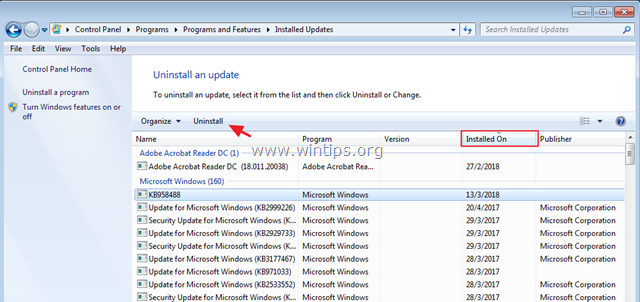
5. Kun olet poistanut asennuksen, käynnistä tietokone uudelleen ja yritä muodostaa Internet-yhteys. Jos ongelmia ilmenee edelleen, jatka seuraavaan menetelmään.
Menetelmä 4. Estä uusien päivitysten asennus.
Viimeinen tapa ratkaista uudelleen käynnistysongelma Internet-yhteyden aikana on palauttaa järjestelmä aiempaan tilaan ja estää Windowsia asentamasta saatavilla olevia tärkeitä päivityksiä.
1. Noudata edellä esitetyn menetelmän 2 vaiheita 1 ja 2 palauttaaksesi järjestelmän edelliseen toimintatilaan.
2. Palautuksen jälkeen siirry Windows Update -keskukseen ja Tarkista päivitykset .
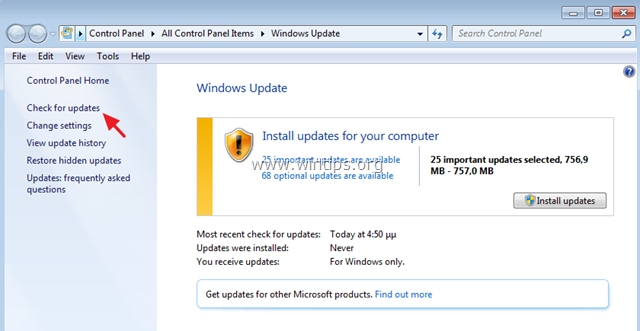
3. Klikkaa nähdäksesi saatavilla olevat tärkeät päivitykset .
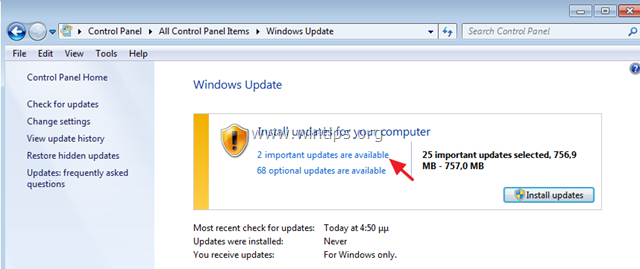
4. Napsauta hiiren kakkospainikkeella kutakin luettelossa olevaa tärkeää päivitystä ja valitse Piilota päivitys estääksesi sen asentamisen ja valitse sitten OK . *
Huomautus: Estä erityisesti seuraavan päivityksen asennus:
- 2018-04 Turvallisuuden kuukausittainen laatupyöräytys Windows 7:lle (KB4093118)
Lisäksi on estettävä seuraavien laitteiden asentaminen valinnainen päivitys:
- 2018-04 Windows 7:n kuukausittaisen laatupalvelupäivityksen esikatselu (KB4093113)
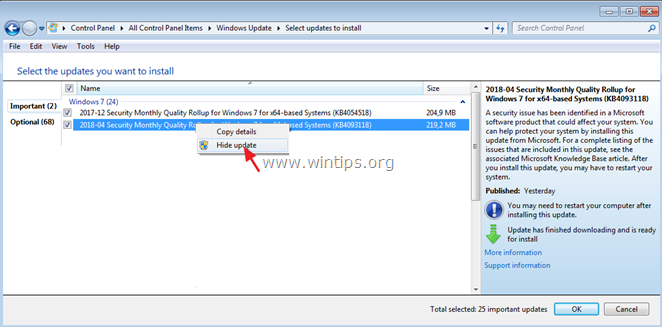
Siinä se! Mikä menetelmä toimi teillä?
Kerro minulle, jos tämä opas on auttanut sinua jättämällä kommentti kokemuksestasi. Tykkää ja jaa tätä opasta auttaaksesi muita.

Andy Davis
Järjestelmänvalvojan blogi Windowsista





